在Windows 10操作系统中,任务栏是用户与系统交互的重要界面之一。它不仅提供了快速访问应用程序的功能,还显示了系统状态信息,如时间、 *** 连接和电池电量等。有些用户可能会不小心将任务栏移动到屏幕的侧面或顶部,这会影响使用习惯和效率。如何将任务栏还原到屏幕底部是许多用户关注的问题。本文将详细介绍在Windows 10中如何将任务栏还原到下面的几种 *** ,并提供一些背景信息和相关知识扩展。
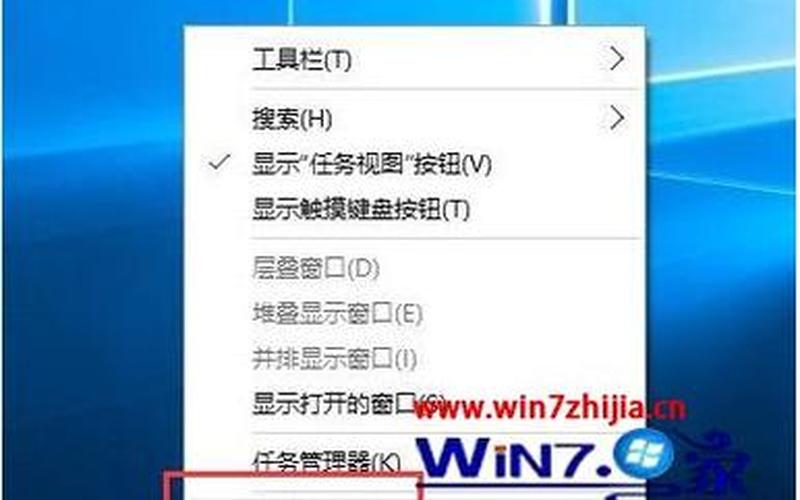
检查任务栏锁定状态
检查任务栏是否被锁定是一个重要步骤。在Windows 10中,用户可以通过右键单击任务栏的空白区域来查看其状态。如果“锁定任务栏”前有勾选,说明任务栏处于锁定状态,这意味着用户无法移动它。在这种情况下,用户只需取消勾选“锁定任务栏”,然后就可以自由地拖动任务栏。
接下来,将鼠标移动到任务栏的空白区域,按住鼠标左键并向下拖动,直到任务栏回到屏幕底部。完成后,为了避免再次意外移动,建议再次右键单击任务栏并选择“锁定任务栏”。这种 *** 简单易行,适合大多数用户。
通过设置调整任务栏位置
另一个 *** 是通过Windows设置直接调整任务栏的位置。右键单击任务栏的空白处,选择“任务栏设置”。在弹出的设置窗口中,可以找到“任务栏在屏幕上的位置”选项。点击该选项后,会出现下拉菜单,用户可以选择“底部”来将任务栏还原到屏幕底部。
在这个过程中,如果用户发现设置没有生效,可以尝试重启计算机。有时,系统需要重新加载设置才能生效。如果用户使用的是多显示器配置,需要确保在主显示器上进行此操作,因为每个显示器的设置可能会有所不同。
解决隐藏或消失的任务栏
有时,用户可能会发现任务栏完全消失,这通常是因为“自动隐藏”功能被激活。要恢复显示,可以使用以下步骤:将鼠标移动到屏幕底部,看是否能激活隐藏的任务栏。如果能够看到,则可以通过右键点击并选择“任务栏设置”,然后取消勾选“在桌面模式下自动隐藏任务栏”。
如果鼠标移动到底部没有反应,可以尝试按下“Windows + I”快捷键打开设置,然后导航至“个性化”中的“任务栏”,确保相关选项已正确设置。有时系统更新或软件冲突也可能导致任务栏消失,重启文件资源管理器或更新系统可能有助于解决问题。
相关内容的知识扩展:
对于如何还原Windows 10中的任务栏,还有一些相关知识值得了解。
多显示器配置对任务栏的位置有很大影响。在使用多个显示器时,Windows允许用户选择不同的投影模式,如仅电脑屏幕、复制或扩展。如果选择了扩展模式,可能会导致某些显示器上的任务栏消失。用户需要确保在主显示器上进行设置,并调整投影模式以恢复正常。
系统文件损坏也可能导致任务栏异常。Windows系统包含许多重要的文件和服务,其中包括负责显示界面的explorer.exe进程。如果该进程未正常运行,可能会导致任务栏消失或无法响应。在这种情况下,可以尝试重新启动explorer.exe进程,通过按下“Ctrl + Shift + Esc”打开任务管理器,然后找到并重新启动该进程。
注册表错误也可能影响Windows 10的正常功能。如果在进行系统更新后发现问题,可以考虑修复注册表。通过以管理员身份运行命令提示符,并输入特定命令来删除错误的注册表项,可以帮助恢复系统功能。这种 *** 适合有一定技术基础的用户,但需谨慎操作,以免造成更大的问题。
将Windows 10中的任务栏还原到屏幕底部的 *** 有多种,包括检查锁定状态、通过设置调整位置以及解决隐藏或消失的问题。了解这些 *** 和相关知识,可以帮助用户更高效地使用Windows 10系统,提高工作和生活的便利性。







